Что из себя представляют MAC, IP адреса?
В первую очередь стоит пояснить, что из себя представляют понятия «MAC адрес» и «IP адрес». Итак, IP адресом называется уникальный адрес персонального компьютера, который он имеет в конкретной глобальной или локальной сети. MAC адрес – идентификатор сетевой карты персонального компьютера. По сути, MAC адрес физически определяет конкретный персональный компьютер. И этот параметр не зависит от того, подключен ли ПК к локальной сети или компьютер обладает прямым подключением к глобальной сети.Применение МАС адреса и IP адреса
Применение данных идентификаторов достаточно простое. С помощью MAC и IP адресов осуществляется обмен данных между ПК в компьютерных сетях. Обладая информацией о IP адресе, становится возможным переслать данные напрямую нужному персональному компьютеру, а точнее его владельцу. Кроме того, чтобы иметь возможность запуска удаленного запроса на включение ПК через Интернет (Wake-On-LAN), нужно обладать информацией о IP адресе компьютера и MAC адресе его сетевой карты, через которую подключение к Интернету осуществляется. Так же знание IP адреса позволяет выяснить название провайдера и получить о нем довольно подробную информацию, например. Воспользовавшись услугами сайта 2ip.ru, который выдаст вам не только название провайдера, но и город, адрес и даже его телефон.Mac-адрес можно использовать для того, чтобы ограничить доступ к различным сетевым ресурсам, например, глобальной сети Интернет.
Способы определения своих MAC и IP адресов
Существует несколько способов того, как можно узнать MAC и IP адрес. Первый способ основывается на использовании командной строки.Для того чтобы воспользоваться командной строкой, достаточно в меню «Пуск» выбрать «Все программы», затем перейти на строку «Стандартные» и в данном окне следует выбрать пункт, под названием «Командная строка».
В окне, под названием «Командная строка» необходимо написать следующее: «ipconfig/all».
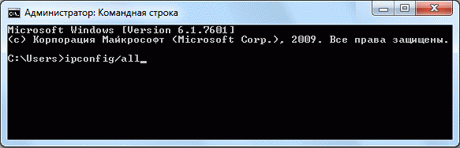
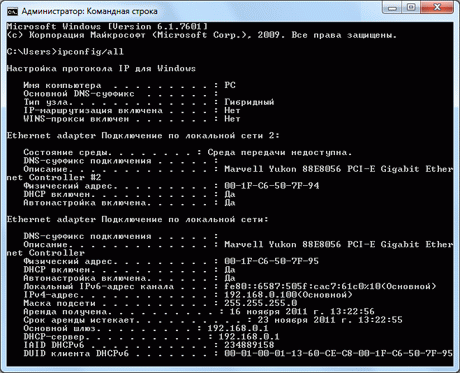
Второй способ определения своих MAC и IP адресов осуществляется через получение информации о сетевых подключениях. В том случае, если вы, по каким-то причинам, не хотите использовать командную строку, можно узнать свои IP и MAC адреса другим способом. Для начала в меню «Пуск» необходимо выбрать «Панель управления». Удобнее применять классические настройки внешнего вида, чтобы не пришлось тратить время на поиски. Находим пункт «Сетевые подключения». В Windows 7 нужно выбрать пункт «Центр управления сетями и общим доступом». Теперь в появившемся окне мы видим все доступные сетевые подключения, существующие на данном персональном компьютере. Выбираем пункт «Просмотр состояния подключения». Это пункт располагается в панели слева для ОС Windows XP SP3. В появившемся окне следует перейти на вкладку, под названием «Сведения»
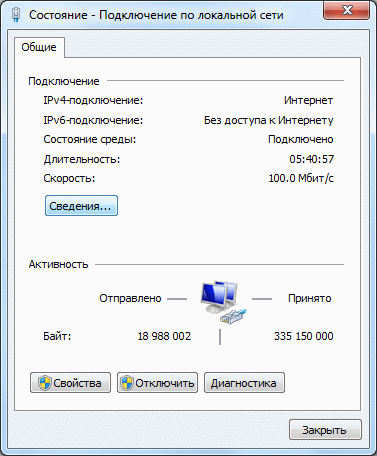
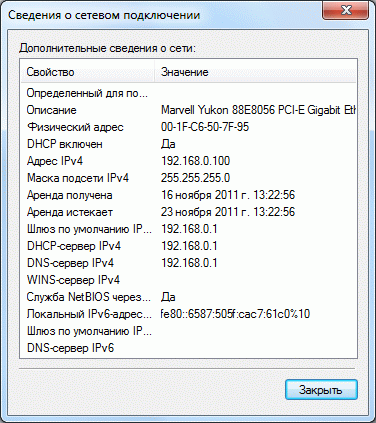
Всего комментариев: 11
Добавить Комментарий